- مؤلف Abigail Brown [email protected].
- Public 2024-01-15 11:21.
- آخر تعديل 2025-01-24 12:01.
تطبيق Apple's News هو تطبيق لقراءة الأخبار يجمع القصص المنشورة من مجموعة متنوعة من المصادر ، مثل إصدار أفضل تنسيقًا من RSS. أطلقت Apple تطبيق News أولاً على نظام iOS قبل إصداره لنظام macOS ، ليحل محل تطبيق Newsstand الذي لم يعد موجودًا الآن على نظام iOS. يقدم تطبيق News القصص الأكثر صلة باهتماماتك الشخصية مع إطلاعك على بقية العالم أيضًا.
تطبيق Apple News متاح فقط للمستخدمين الذين لديهم عنوان iCloud في الولايات المتحدة والمملكة المتحدة وأستراليا.
لماذا استخدم تطبيق Apple News؟
يجب على المواطن المطلع الحديث في العالم أن يحصل على أخباره من مصادر متنوعة. أي قارئ فضولي سيغمره بسرعة عدد المواقع التي يرغب في زيارتها بانتظام.
هذا هو مصدر الإزعاج الذي شاع تغذيات RSS. ومع ذلك ، يمكن أن تكون قراءة RSS مثل محاولة ارتشاف من خرطوم إطفاء. هذا ما تهدف Apple News إلى إصلاحه. باستخدام مزيج من المحررين البشريين ومقاييس المقالات ، يتم فرز القصص بناءً على الاهتمامات الشخصية والخلاصات التي تم الاشتراك فيها. حتى إذا كنت لا تتابع المواقع الكبيرة ، فأنت مضمون لرؤية أخبار اليوم الكبيرة في Apple News دون أن تضيع في الأعشاب.
باختصار ، خدمة Apple News شخصية وقابلة للاستخدام. كما أنه منسق بشكل جميل ، حيث يعرض حتى المواقع الإعلانية الكثيفة بنص واضح وقابل للقراءة مع إعلانات غير متداخلة.
إعداد قنوات Apple News
عند فتح تطبيق الأخبار لأول مرة ، يُطلب منك تحديد بعض مصادر الأخبار المفضلة لديك ، والتي تسمى "القنوات" داخل التطبيق.
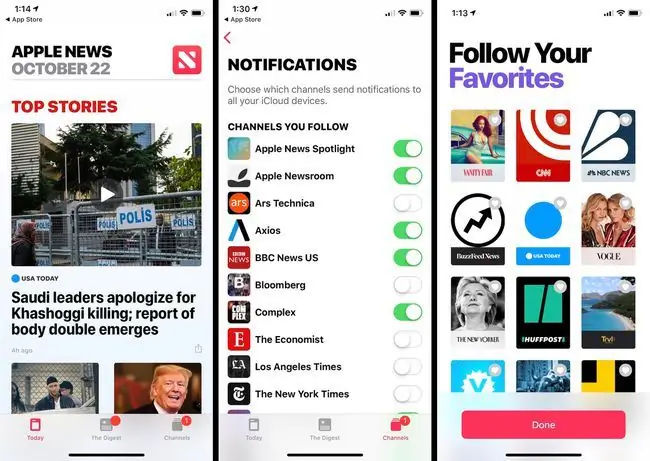
يمكنك أيضًا متابعة مواضيع مثل "التكنولوجيا" بدلاً من قنوات محددة. لا تتردد في المتابعة بحرية ؛ يمكنك دائمًا إلغاء متابعة القنوات لاحقًا إذا غيرت رأيك.
العمل مع الاشتراكات المدفوعة
إذا كنت قد دفعت بالفعل اشتراكات لمنفذ إخباري ، فيمكن لـ Apple News التعامل مع ذلك أيضًا:
- عندما تفتح قصة للقناة ، يتم منحك الفرصة للاشتراك في الجزء العلوي من الشاشة. انقر فوق ذلك ، ثم قم بتسجيل الدخول باستخدام بيانات الاعتماد الخاصة بك لتنشيط اشتراكك. ينتشر هذا على جميع أجهزتك المتصلة بـ iCloud.
- يمكنك أيضًا التسجيل للحصول على اشتراكات مدفوعة من خلال Apple News من خلال عملية شراء داخل التطبيق. ترتبط هذه الاشتراكات بمعرف Apple الخاص بك ويتم إصدار فواتير بها مثل اشتراك التطبيق. تتلقى أيضًا رسالة من القناة تشرح كيفية إنشاء تسجيل دخول للموقع حتى تتمكن من عرض اشتراكك في المتصفح.
التصويت على القصص
بمجرد إعداد قنواتك ، فأنت تريد "التصويت" على القصص التي تهمك لتحسين فهم Apple News لاهتمامك:
- عن طريق تمرير قصة إلى اليسار ، يمكنك "إبداء الإعجاب" بالقصة. التمرير سريعًا إلى اليمين "لم يعجبني" القصة. يمكنك أيضًا النقر على أيقونات القلب في الجزء السفلي من أي قصة إخبارية لتسجيل رأيك. ثم تستخدم Apple News نقطة البيانات هذه عند اقتراح قصص إخبارية.
- يمكنك أيضًا تسجيل رأيك في قناة كاملة. أثناء فتح صفحة القناة ، انقر فوق أيقونات القلب في الجزء العلوي من الشاشة. النقر على Like heart يعرض لك المزيد من القصص من تلك القناة في خلاصتك. النقر على Dislike heartيحجب تمامًا القصص الإخبارية من تلك القناة.
- يمكنك أيضًا حفظ القصص ومشاركتها. عند مشاركة قصة ، يتم مشاركتها عبر ورقة مشاركة iOS القياسية. يتم وضع القصص المحفوظة بعيدًا في الجزء السفلي من علامة التبويب "القنوات" لقراءتها لاحقًا.
التنقل عبر Apple News
تم العثور على التنقل الرئيسي للتطبيق في الجزء السفلي من الشاشة. تُظهر الخلاصة الأولية في Apple News ، Today ، أهم الأخبار في اليوم. يعرض القسم الأول من Today Top Storiesأهم محتوى في اليوم.
إذا كنت تفضل أن يتم استخلاص أهم الأخبار من القنوات المحددة فقط ، فيمكنك تقييد المصادر بالانتقال إلى الإعدادات> News> تقييد القصص في اليوم.
- مرر إلى قسم "أهم الأخبار" وسترى Trending Stories. يتم اختيار هذه القصص بواسطة خوارزمية بناءً على شعبيتها مع القراء الآخرين.
- أدناه القصص الشائعة لك. يتم تحديد هذه القصص خوارزميًا بناءً على إبداءات الإعجاب وعدم الإعجاب. هذا هو المكان الذي يتم فيه تقديم القصص الأكثر تخصيصًا لك.
- أخيرًا ، أسفل For You ، ترى جميع القنوات التي تتبعها. تعرض Apple News خمس قصص من كل قناة حتى نفاد القنوات.
- في الصباح والمساء ، تنتج Apple News أيضًا الملخص. في هذا القسم ، يمكنك العثور على مقالات مختارة بواسطة محررين بشريين من Apple News.
- أخيرًا ، تقوم علامة التبويب Channels بتكوين القنوات التي تتبعها.يمكنك إزالة القنوات أو إعادة ترتيبها باستخدام الزر Edit في أعلى اليمين. لإضافة المزيد من القنوات ، قم بالتمرير إلى أسفل القائمة واضغط على الزر الأحمر المسمى اكتشف القنوات والموضوعات
إدارة إشعارات Apple News
إذا كنت تتابع الكثير من القنوات ، فستتلقى الكثير من الإشعارات. من الحكمة تعطيل صوت إعلام الأخبار ، وإلا ستدفن في أجراس الإشعارات.
يمكنك أيضًا قصر الإشعارات على قنوات محددة:
- افتح القائمة الموجودة على الجانب الأيسر من الشاشة وانتقل لأسفل إلى قسم الإدارة.
-
اضغط الإخطارات والبريد الإلكتروني.

Image -
اضغط على التبديل للسماح أو رفض امتيازات الإعلام لقناة معينة.

Image






